Conversione
- 1. Converti Video in qulsiasi Formato+
-
- 1.1 Convertitore da M4A a MP3
- 1.2 Come convertire da YouTube in MP4 su iPhone/iPad per la visione offline
- 1.3 Convertire MOV in MP4 su Mac
- 1.4 Convertire da WMV a TS
- 1.5 Convertire i video di YouTube in MP4 con risoluzione 4K
- 1.6 MPEG vs MP4 - La ricerca del miglior formato video
- 1.7 Che cosa sono i file AVCHD e come riprodurli facilmente
- 2. Converti in social media+
-
- 2.1 Convertitori TikTok Gratuiti nel 2021
- 2.2 Downloader e Convertitori di TikTok MP3
- 2.3 Downloader del convertitore da TikTok a MP4
- 2.4 Convertire video per Instagram online gratuitamente
- 2.5 Convertire MP3 in Instagram
- 2.6 Convertire i video in Instagram
- 2.7 Convertitore da MP4 a Instagram
- 2.8 Guida passo passo per creare e convertire video Likee
- 3. Converti per dispositivi popolari+
- 4. Altri Suggerimenti+
-
- 4.1 Qualsiasi cosa su MP4
- 4.2 AVI vs MP4: qual è la differenza
- 4.3 Convertire i video in Live Photo
- 4.4 Convertitori di Video Clip alternativi
- 4.5 3 Soluzioni per il Problema di Windows Media Player che non Riproduce File FLV
- 4.6 Lettore M4V Gratuito per Riprodurre File M4V su Windows/Mac Senza Problemi
- 4.7 Convertitori SVG consigliati nel 2021
- 4.8 Programmi per Video Musicali
Tutti gli argomenti
- Converti Video
- Utenti di design creativo
- DVD Utenti
- Altri Soluzioni
- Vacanze
- Utenti FotoCamera
- Utenti Social Media
Risolto! Come convertire M4V in MP4 usando Handbrake
M4V è un formato contenitore video creato da Apple che viene utilizzato per codificare film, programmi TV e altri contenuti su iTunes. Diverse volte, la protezione DRM viene utilizzata per proteggere il copyright dei file M4V. I lettori e i programmi generici non sono in grado di riprodurre e modificare i video M4V in protezione. Devi convertire M4V in un formato più diffuso come MP4 con convertitori video professionali. Handbrake è uno degli strumenti di conversione video comunemente utilizzati per gli utenti Mac, quindi arriva sempre la domanda se si può convertire file M4V in MP4 con Handbrake . In questo articolo, puoi imparare i passaggi su convertire M4V in MP4 usando Handbrake e il miglior convertitore da M4V a MP4 di iTunes per Windows/Mac
- Parte 1. Utilizzo di Handbrake per convertire M4V in MP4
- Alternativa al freno a mano per convertire iTunes M4V in MP4 Mac/Windows
Parte 1. Utilizzo di Handbrake per convertire M4V in MP
Handbrake è un popolare software di conversione gratuito e può funzionare su sistemi Windows, Mac e Linux. Video in tutti i formati e anche da sorgenti DVD e Blu-ray possono essere aggiunti a questo transcoder open source per essere convertiti in formato MP4 e MKV. Con un'interfaccia user-friendly, il processo di conversione è semplice e veloce. Se stai cercando di convertire M4V in MP4 Handbrake, puoi elaborare solo il video che non ha protezione DRM.
Per controllare se il video, riproducilo utilizzando il lettore multimediale non iTunes. Se il video viene riprodotto, non è protetto da DRM e quindi può essere convertito utilizzando Handbrake.
Passaggi su come Handbrake converte M4V in MP4 (DRM-Free)
Passo 1: avvia il freno a mano e aggiungi i file M4V.
Avvia il software Handbrake sul tuo PC. Nell'interfaccia principale, clicca sul pulsante Open Source per sfogliare e aggiungere i file M4V da convertire. In alternativa, puoi anche trascinare e rilasciare i video nell'interfaccia.
Passo 2: scegli MP4 come formato di destinazione.
Il file aggiunto verrà visualizzato nella sezione Origine. Successivamente, clicca sulla scheda Riepilogo e dal menu a discesa Formato; scegli MP4 come formato di output desiderato. Se necessario, è possibile modificare filtri, codec video e altri parametri di file.
Passo 3: scegli la cartella di destinazione e convertila.
Nella sezione Destinazione, scegli il nome del file di output e la posizione sul PC. Infine, clicca sul pulsante Avvia codifica per convertire il video M4V aggiunto nel formato MP4.
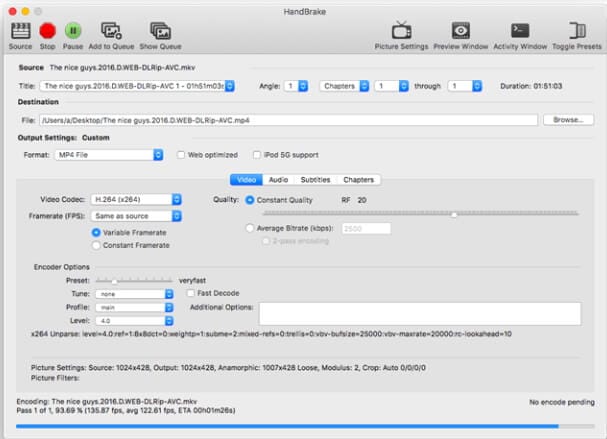
Parte 2. Alternativa al freno a mano per convertire iTunes M4V in MP4 Mac/Windows
I video M4V acquistati da iTunes Store e protetti da DRM non possono essere convertiti in MP4 o in qualsiasi altro formato utilizzando Handbrake. Per risolvere questo problema, è necessario cercare un'alternativa Handbrake. Wondershare UniConverter è il migliore in questa categoria, che supporta oltre 1000 formati per la conversione in qualità senza perdita di dati. L'elaborazione batch consente la conversione di più file alla volta, risparmiando non solo tempo ma anche sforzi. L'editor video integrato consente di ritagliare, tagliare, ruotare e apportare altre modifiche ai tuoi video. È supportato anche il trasferimento di video su iPhone, Android e altri dispositivi. Sia la versione Windows che quella Mac del programma è disponibile per il download gratuito.
 Wondershare UniConverter - Miglior convertitore M4V di iTunes
Wondershare UniConverter - Miglior convertitore M4V di iTunes

- La migliore alternativa a Handbrake per convertire i file M4V di iTunes in MP4 e altri oltre 1000 formati.
- Modifica i file M4V prima della conversione con taglio, ritaglio, rotazione aggiunta di sottotitoli, etc.
- Velocità di conversione 30 volte superiore rispetto ai comuni convertitori video e conversione di video senza perdita di qualità.
- Trasferisci i video convertiti su qualsiasi dispositivo tramite un cavo USB, inclusi iPhone, iPad, telefoni Android.
- Masterizza e personalizza DVD con modelli di menu gratuiti in diversi temi.
- Scarica o registra video da YouTube e altri 10.000+ siti di condivisione video.
- Toolbox versatile: aggiungi metadati video, GIF maker, compressore video e registratore schermo.
- Sistemi operativi supportati: Windows 10/8/7/XP/Vista, macOS 11 Big Sur, 10.15 (Catalina), 10.14, 10.13, 10.12, 10.11, 10.10, 10.9, 10.8, 10.7, 10.6.
Come convertire M4V in MP4 usando Handbrake Alternative
Passo 1 Importa M4V in alternativa al freno a mano
Esegui Wondershare UniConverter sul tuo PC e carica i video M4V locali facendo clic sul  pulsante Convertitore video. Puoi anche trascinare e rilasciare i file. È possibile aggiungere più file per l'elaborazione batch qui.
pulsante Convertitore video. Puoi anche trascinare e rilasciare i file. È possibile aggiungere più file per l'elaborazione batch qui.
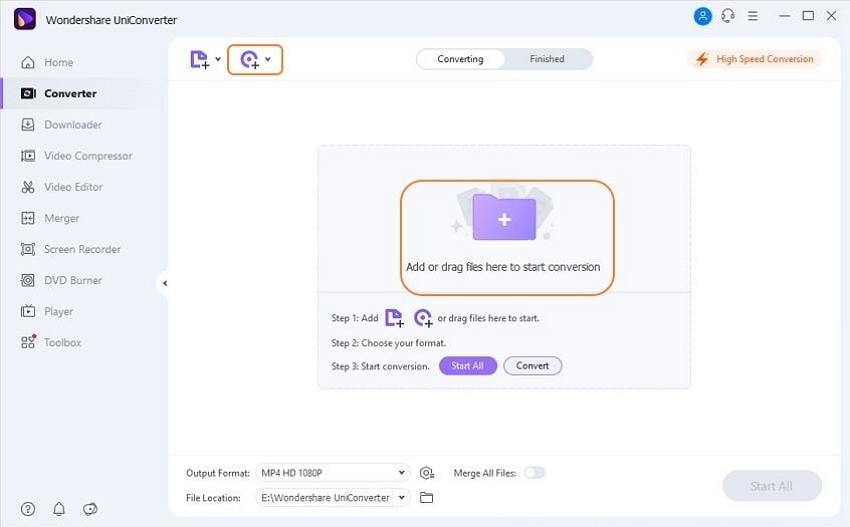
Passo 2 Scegli il formato di output come MP4
Espandi le opzioni disponibili in Formato di output: menu a discesa e verrà visualizzato l'elenco dei formati supportati. Qui, scegli il file MP4 dalla lista Video. Inoltre, seleziona la risoluzione del file. I file possono essere modificati anche utilizzando l'estensione Modifica icone sotto le immagini in miniatura.
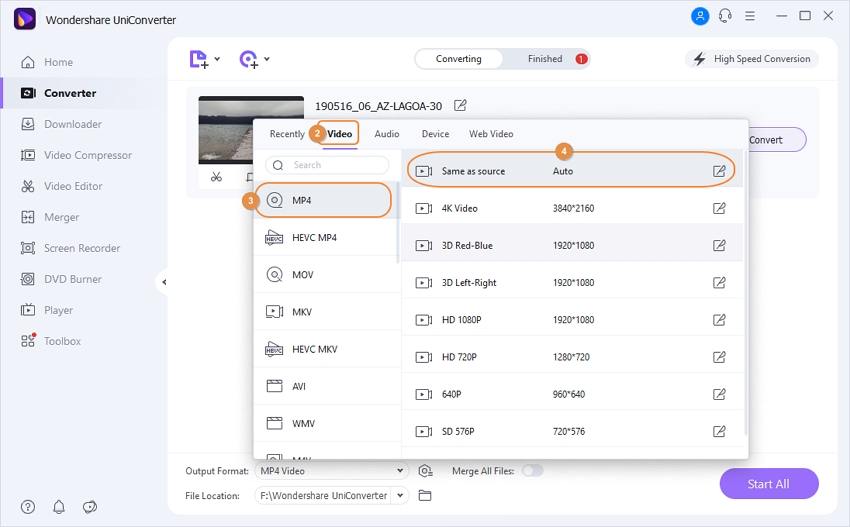
Passo 3 Converti M4V in MP4 usando l'alternativa di Handbrake
Cerca la cartella di destinazione sul computer utilizzando la scheda Percorso file. Infine, clicca sul pulsante Avvia tutto per avviare l'elaborazione e la conversione dei file M4V di iTunes in MP4 utilizzando la migliore alternativa a Handbrake su Windows/Mac.
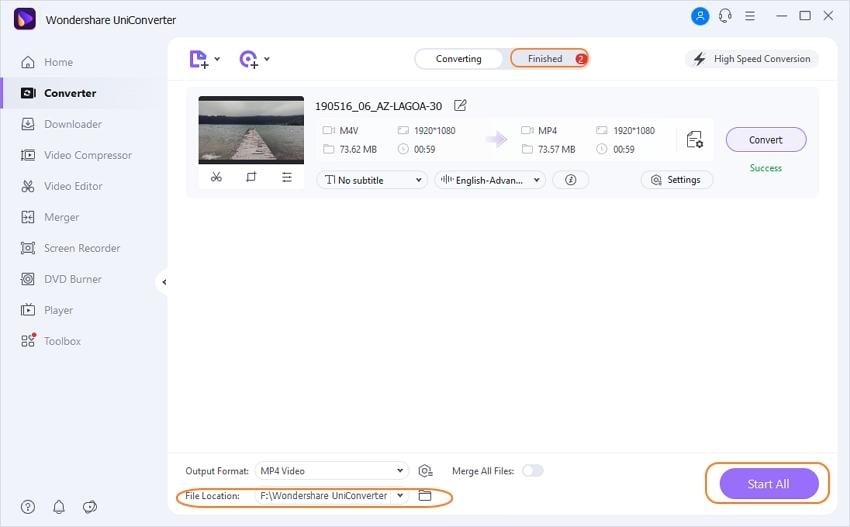
I video convertiti possono essere trovati e trasferiti su smartphone o altri dispositivi per la riproduzione nella scheda Finito dell'interfaccia del software.
Per convertire i video DRM-free o iTunes M4V in MP4 o qualsiasi altro formato con funzionalità avanzate, Wondershare UniConverter sarà la migliore alternativa a Handbrake.
Il tuo completo video toolbox
 Converti in batch MOV in MP4, AVI, 3GP e viceversa facilmente.
Converti in batch MOV in MP4, AVI, 3GP e viceversa facilmente. 


Nicola Massimo
Caporedattore
Comment(i)